Descargue el acceso directo del escritorio a la pantalla de inicio de Windows 8
He notado una queja cada vez mayor con Windows 8 : el hecho de que, en el Escritorio(Desktop) , no hay ningún acceso directo visible que te lleve a la pantalla de Inicio(Start screen) . Algo así como "Mostrar Inicio"("Show Start") , al igual que teníamos Mostrar Escritorio(Show Desktop) en Windows XP . Para un usuario novato, no se muestra ninguna pista sobre cómo volver a la pantalla de inicio(Start screen) . Es por eso que decidí investigar y encontré un truco que hace este trabajo aparentemente simple.
ACTUALIZACIÓN:(UPDATE:) el acceso directo se ha actualizado para que ya no se marque como sospechoso por ciertos productos de seguridad.
La gente necesita un acceso directo " Mostrar inicio " en el (Show Start)escritorio(Desktop)
La inspiración para trabajar en este truco provino de este artículo: Por qué a la gente normal no le gusta Windows 8 Consumer Preview(Why Regular People May Not Like Windows 8 Consumer Preview) y de las quejas que la gente compartió conmigo.
Creo que este es un punto muy válido: las personas necesitan un acceso directo "Mostrar inicio" en el ("Show Start")escritorio(Desktop) de Windows 8 . No todos tienen un manual de Windows 8 ni nacen como (Windows 8)usuarios avanzados(power user) que pueden encontrar rápidamente formas de moverse por la nueva interfaz. Windows 8 Consumer Preview es ideal para piratas informáticos, geeks y personas muy técnicas, pero no es lo suficientemente amigable para los usuarios normales, que necesitan pistas visuales para orientarse en el sistema operativo(operating system) .
A continuación puedes ver un divertido video(fun video) que muestra lo rápido que la gente normal se perderá en Windows 8 , sin ese atajo.
La solución(Solution) : descargue el archivo " Mostrar inicio "(Show Start)
Descargue(Download) el archivo adjunto al final de este artículo y extráigalo en el escritorio (Desktop)de Windows 8(Windows 8) . Por defecto, debería verse así.
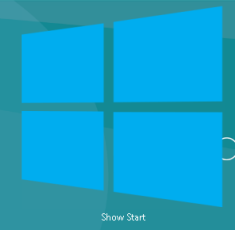
Si la configuración "Ocultar extensiones para tipos de archivos conocidos"("Hide extensions for known file types") no está marcada en el Explorador de Windows(Windows Explorer) -> Opciones de carpeta(Folder Options) , también verá la extensión del archivo.

Cuando haga doble clic en este archivo, será llevado inmediatamente a la pantalla de Inicio (Start)de Windows 8 . (Windows 8) Si lo usa en otras versiones de Windows , abrirá el menú Inicio(Start Menu) . Por lo tanto, es mejor cambiar el nombre del archivo a Show Start Menu .
¿Por qué creé un ejecutable en lugar de un acceso directo(Shortcut) ?
Investigué mucho y parece que no hay forma de que pueda abrir la pantalla de inicio(Start) usando un comando o un acceso directo a un ejecutable específico en Windows 8 . La única forma de iniciarlo es a través de la tecla de Windows en su teclado o con el mouse, usando los accesos que aparecen en el lado derecho de la pantalla.
Por lo tanto, mi solución involucró los siguientes pasos:
- Escriba un guión que envíe las pulsaciones de teclado necesarias para iniciar la pantalla de Inicio(Start screen) ;
- Convierta el script en un archivo ".exe"(".exe") ;
- Cambie el ícono del archivo ".exe"(".exe") al logotipo de Windows 8(Windows 8) más amigable .
Espero que Microsoft resuelva este problema en la versión final y proporcione un acceso directo en el escritorio(Desktop) para iniciar la pantalla(Start screen) de inicio . Dichos hacks no deberían ser necesarios para un sistema operativo(operating system) que quiera ofrecer una gran experiencia informática a todos los usuarios.
Conclusión
Espero que hayas encontrado útil esta descarga. Si encuentra otras formas de crear el mismo acceso directo, no dude en compartirlo a través del formulario de comentarios a continuación.
IMPORTANTE:(IMPORTANT:) aunque actualizamos este acceso directo, es posible que algunos programas de seguridad(security software) aún informen que este archivo es sospechoso. Le aseguramos que este archivo no contiene ningún malware y no hace nada más que lo que se anuncia.
Enlace de descarga: (Download Link:) show_start.zip
Related posts
Presentamos Windows 8 y Windows 8.1: 6 formas de acceder a la pantalla de inicio
La guía completa para anclar todo a la pantalla de inicio de Windows 8
¿Falta el mosaico del escritorio en la pantalla de inicio? Cómo volver a agregarlo
Descargue el acceso directo del escritorio a la configuración de PC/Configuración para Windows 8.1 y Windows 10
La guía completa para anclar todo a la pantalla de inicio de Windows 8.1
Administre grupos de mosaicos y accesos directos en el menú Inicio desde Windows 10
Presentamos Windows 8.1: transforme la pantalla de inicio en un menú de inicio
Cómo mostrar más mosaicos en el menú Inicio, en Windows 10
Cómo agregar un reloj que muestre la hora en la pantalla de inicio de Windows 8
La guía de personalización de Windows 8 para el usuario de PC tradicional
Presentamos Windows 8.1: atajos de grupo en la pantalla de inicio y asígneles un nombre
Presentamos Windows 8 y 8.1: cómo cambiar entre las opciones de inicio de sesión
Cómo borrar su información personal de los mosaicos de su pantalla de inicio
Cómo ocultar todas las aplicaciones y hacer una sola columna Start Menu
Cómo cambiar el tamaño del menú Inicio en Windows 10 (3 métodos)
Cómo configurar el menú Inicio de Windows 10 para que ocupe toda la pantalla
Cómo usar el Windows 11 Start Menu
¿Cómo muevo el Windows 11 Start Menu a la izquierda?
7 formas de apagar o reiniciar una PC o dispositivo con Windows 8 y Windows 8.1
¿Es la pantalla de inicio de Windows 8 una mejora en comparación con el menú de inicio?
